Microsoft Excel এ Clip Art এর ব্যবহার
অনেক সময় Excel ওয়ার্কশীটে কোন ডকুমেন্ট তৈরি করার সময় ডকুমেন্টের বিষয় বস্থুকে বিশেষ ভাবে উপস্থাপন করতে অথবা ডকুমেন্টকে আকর্ষণীয় করতে বিভিন্ন ধরনের গ্রাফিক্স ব্যবহার করার প্রয়োজন হতে পারে। সে ক্ষেত্রে আপনি Excel ওয়ার্কশীটে বিভিন্ন ধরনের Clip Art ব্যবহার করতে পারেন। তাই আজ আমরা আলোচনা করবো কিভাবে Microsoft Excel এ Clip Art ব্যবহার করতে হয়। চলুন তাহলে জেনে নেই Microsoft Excel এ Clip Art ব্যবহার করার নিয়ম সম্পর্কে।
ধরুন আপনি একটি অফিসিয়াল ডকুমেন্ট তৈরি করবেন এবং সেখানে অফিস সংক্রান্ত একটি ছবি সংযোগ করতে চান।
উপরের ছবিতে একটি প্রতিষ্ঠানের বিভিন্ন পদের কর্মকর্তাদের পদবি এবং ইনকাম বিষয়ের একটি টেবিল উধারন হিসেবে ব্যবহার করা হল।
এখন যদি আপনি এই টেবিলের পাশে একটি Clip Art Graphic ব্যবহার করতে চান তাহলে, প্রথমে রিবনের Insert ট্যাবে ক্লিক করুন। তারপর Illustration গ্রুপের Clip Art অপশনে ক্লিক করুন, তাহলে ওয়ার্কশীটের ডান পাশে একটি অপশন আসবে। সেখানে Go লেখা অপশনে ক্লিক করুন, তারপর লক্ষ্য করুন ক্লিপ আর্ট বক্সে Clip Art এর কিছু লিস্ট আসবে। সেখান থেকে আপনার প্রয়োজনীয় Clip Art টি বাছাই করে তার উপরে ডাবল ক্লিক করুন। তাহলে সেই ক্লিপ আর্টটি ওয়ার্কশীটে চলে আসবে।
উপরের ছবিতে লক্ষ্য করুন, এখানে টেবিল অনুসারে একটি মিটিং এর ছবি সংযোগ করা হয়েছে।
এখন আ০পনি চাইলে ছবিটি ওয়ার্কশীটের যে কোন স্থানে ব্যবহার করতে পারবেন। সে জন্যে ছবির উপরে Left ক্লিক করে ছবিটিকে প্রয়োজন মতো স্থানান্তর করতে পারবেন। এবার আপনি চাইলে ছবির আকার বড় অথবা ছোট করতে পারবেন। সে জন্যে ছবির উপরে ক্লিক করুন, তাহলে ছবির চারদিকে বর্ডার আসবে সেখানে প্রয়োজনীয় দিকে বর্ডারের মাঝ বরাবর মাউস রেখে Left ক্লিক করে টেনে ছবিটি সেই দিকে বড় অথবা ছোট করতে পারবেন। যদি ছবিটিকে সমান ভাবে বড় অথবা ছোট করতে চান তাহলে বর্ডারের কর্নারে মাউস রেখে Left ক্লিক করে টেনে ছবিটিকে সমান ভাবে বড় অথবা ছোট করতে পারবেন।
উপরের ছবিতে লক্ষ্য করুন, ছবির স্থান পরিবর্তন করা হয়েছে এবং ছবির আকার পরিবর্তন করার জন্য যে নিয়ম ব্যবহার করতে হয় সেগুলিকে লালদাগ দ্বারা চিহ্নিত করা হয়েছে।
বিভিন্ন ধরনের ক্লিপ আর্ট ব্যবহার করতে চাইলে Clip Art অপশনের Church for অপশনে লিখে Go তে ক্লিক করলে ক্লিপ আর্ট লিস্ট বক্সে আপনার সার্চ অনুযায়ী Clip Art চলে আসবে।
বিভিন্ন Clip Art পাবার জন্য সার্চ অপশনটি লালদাগ দ্বারা চিহ্নিত করা হল।
যদি আপনি ছবিতে বিভিন্ন স্টাইল ব্যবহার করতে চান, তাহলে Clip Art Format অপশন থেকে আপনার পছন্দ মতো স্টাইল ক্লিক আর্টে ব্যবহার করতে পারবেন।
উপরের ছবিতে লক্ষ্য করুন, ক্লিপ আর্টে স্টাইল ব্যবহার করার অপশনটি লালদাগ দ্বারা চিহ্নিত করা হয়েছে।
আজকের আলোচনায় আমরা আপনাদের কিভাবে Microsoft Excel এ Clip Art এর ব্যবহার করতে হয় তার একটি ধারণা দেবার চেষ্টা করছি। আশা করি আপনাদের ভালো লেগেছে, ধন্যবাদ।
পরবর্তী টিউটোরিয়ালঃ Microsoft Excel এ Pivot Tables এর ব্যবহার
আগের টিউটোরিয়ালঃ Microsoft Excel এ বহুল ব্যবহৃত কীবোর্ড শর্টকার্ট

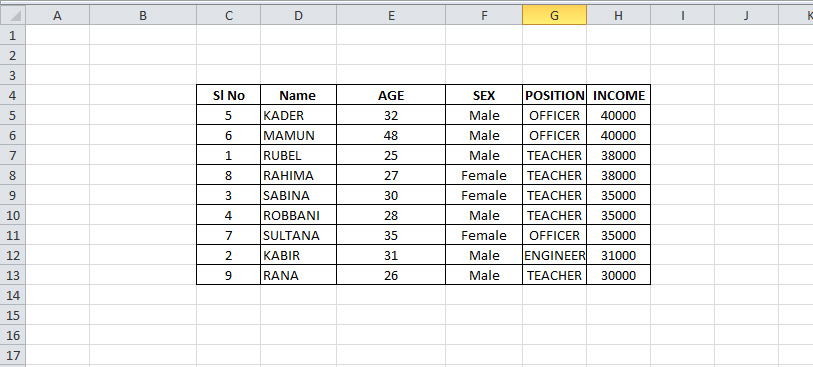
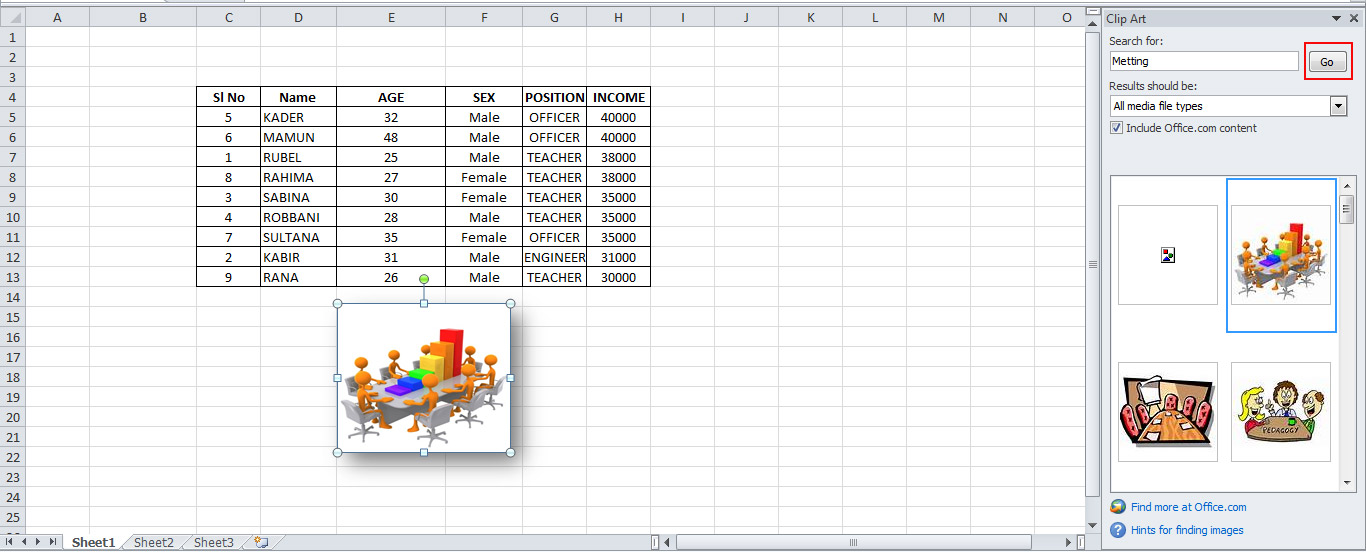
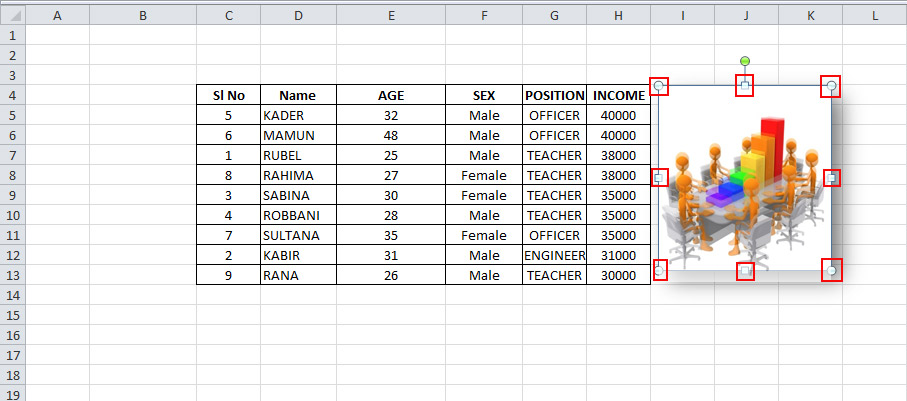
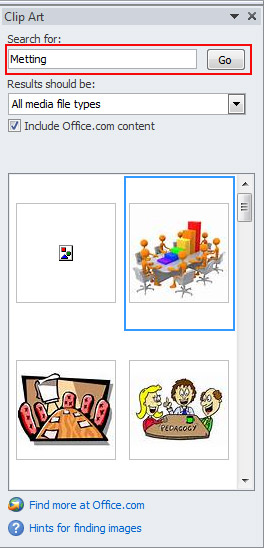

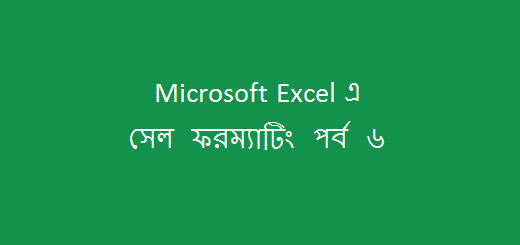
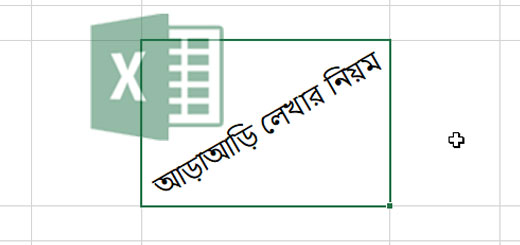







smart art kaj ki?
Have a look on https://kivabe.com/use-of-smart-art-in-ms-word/